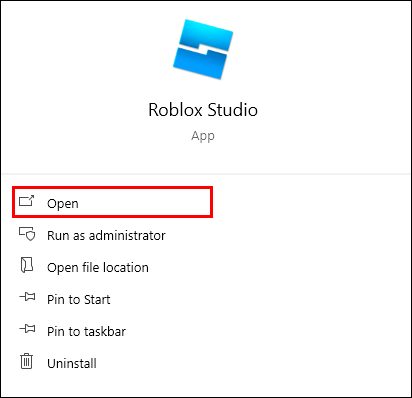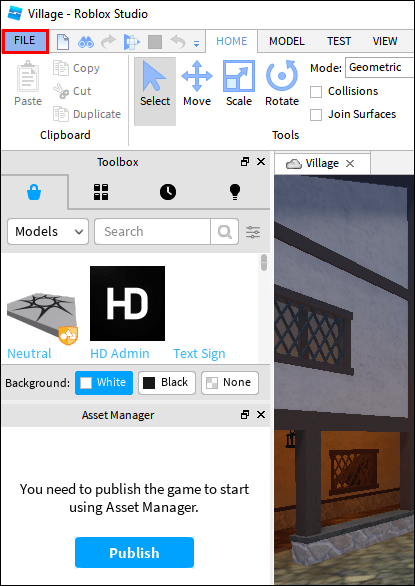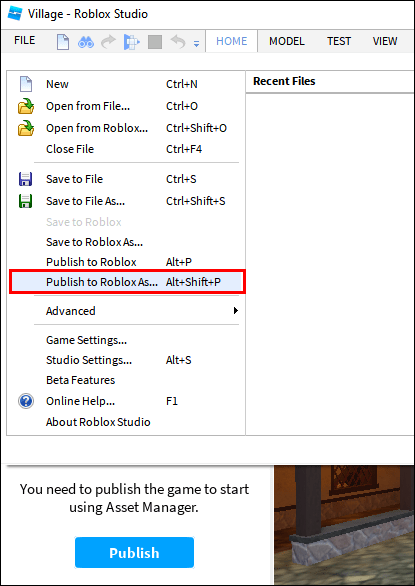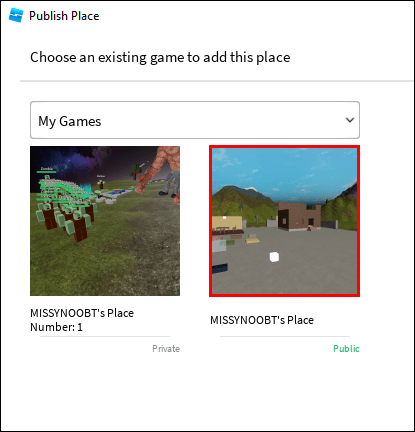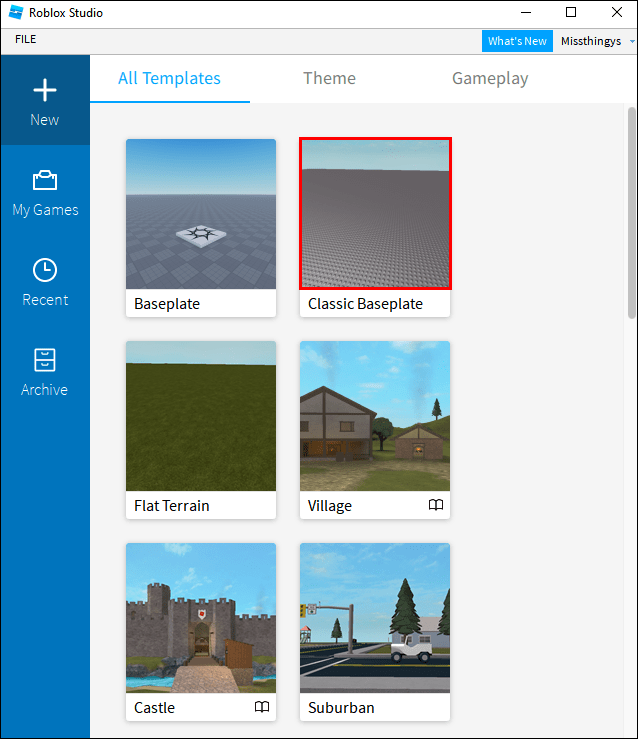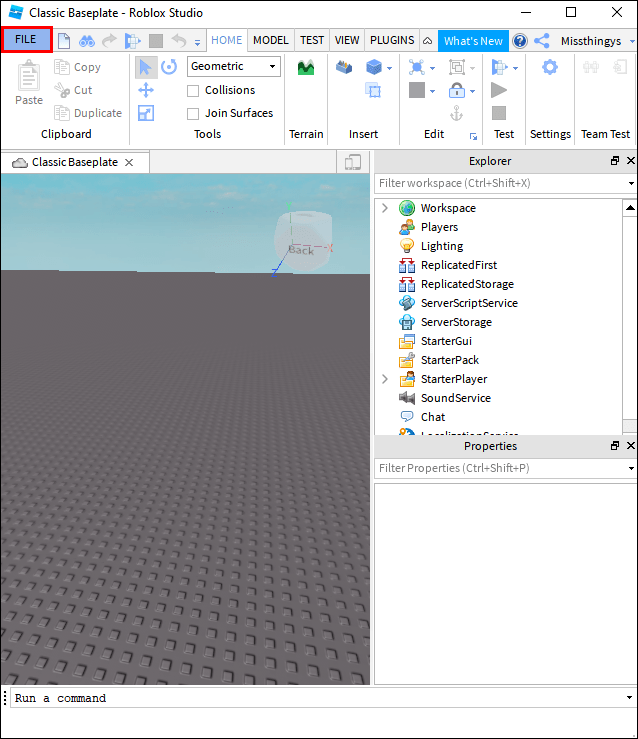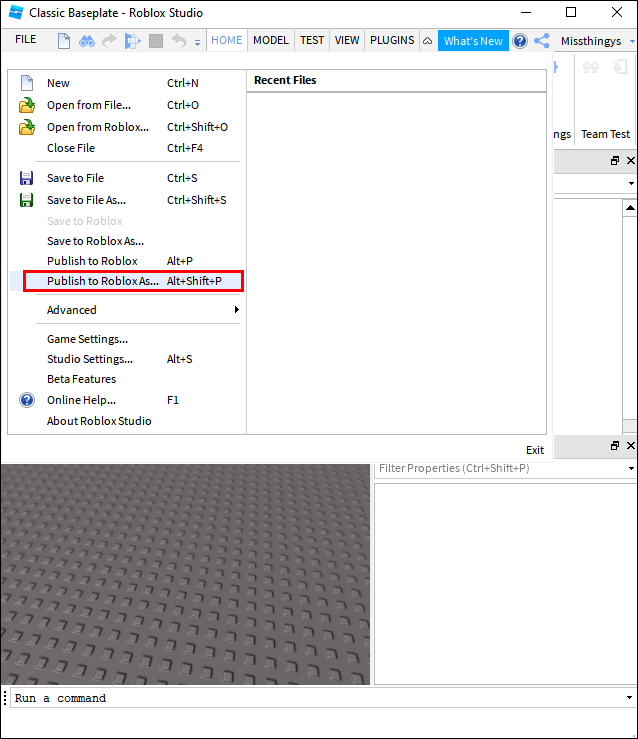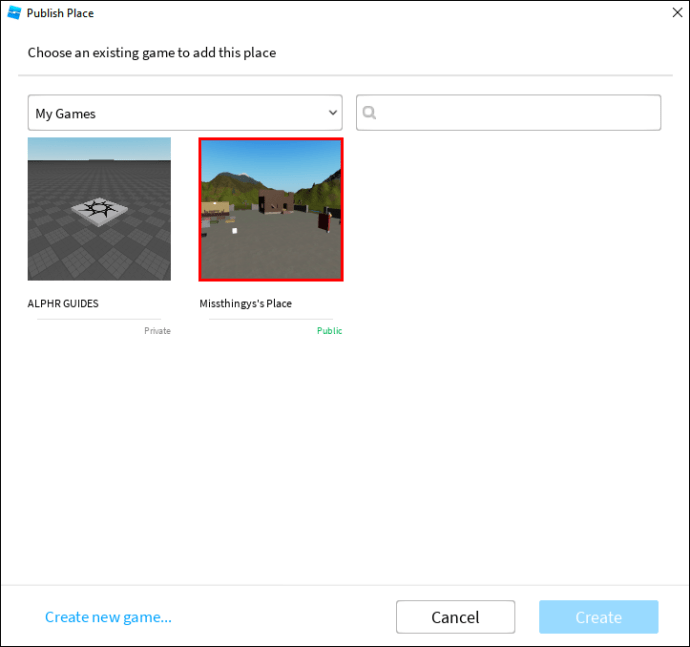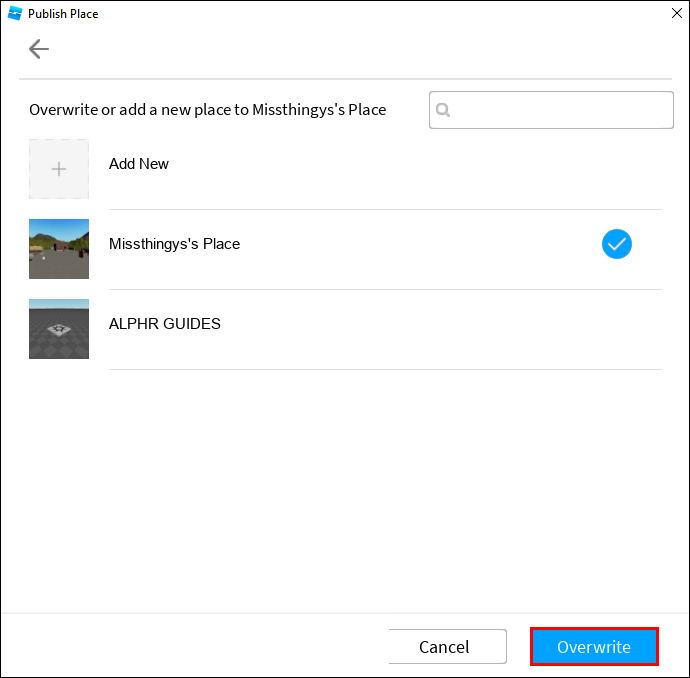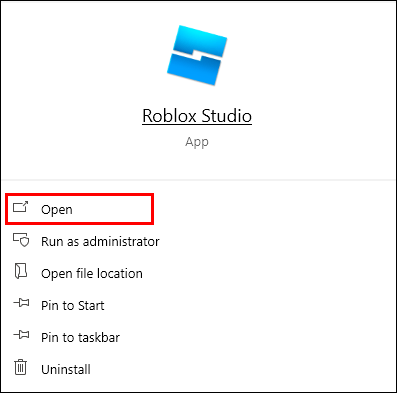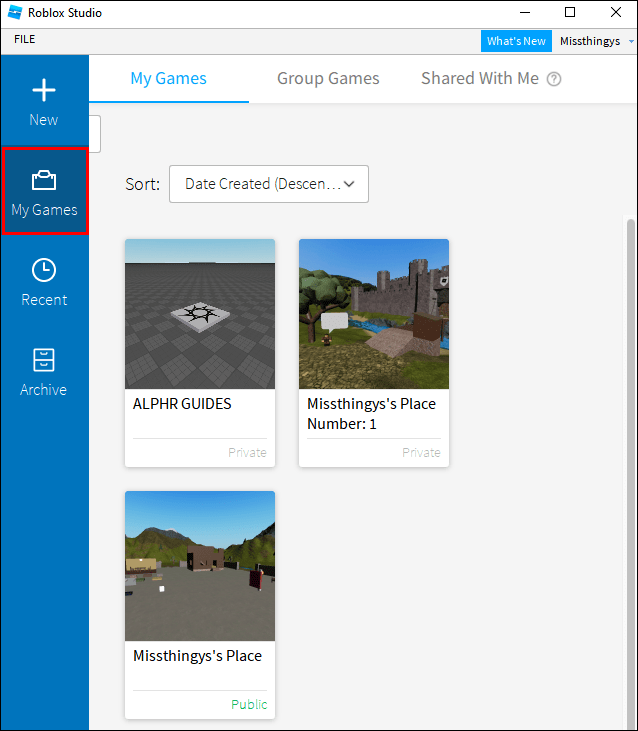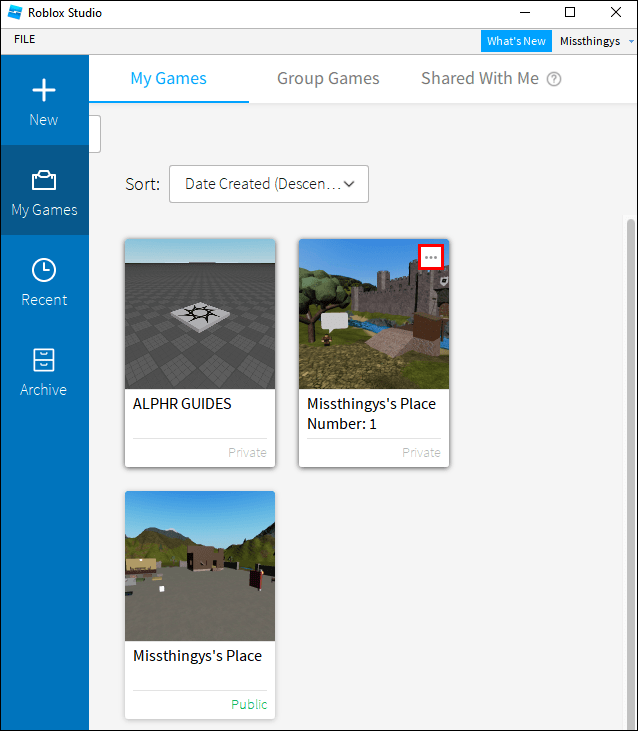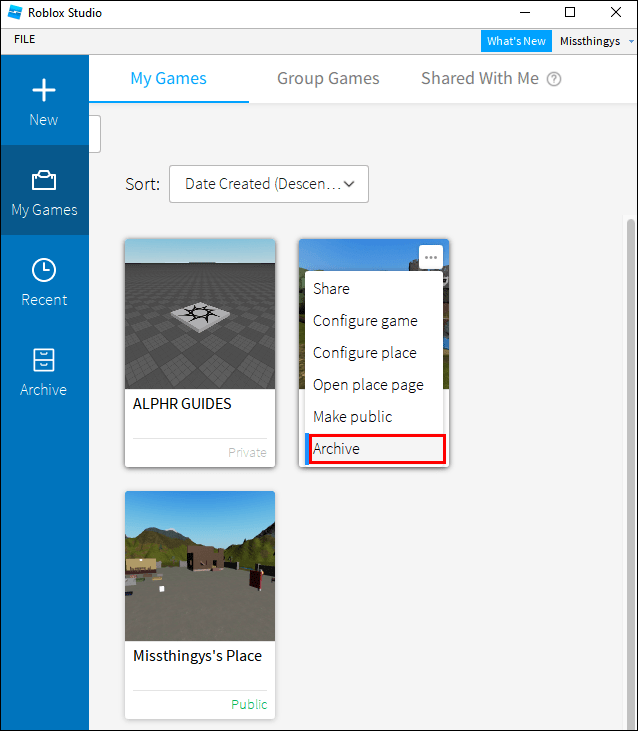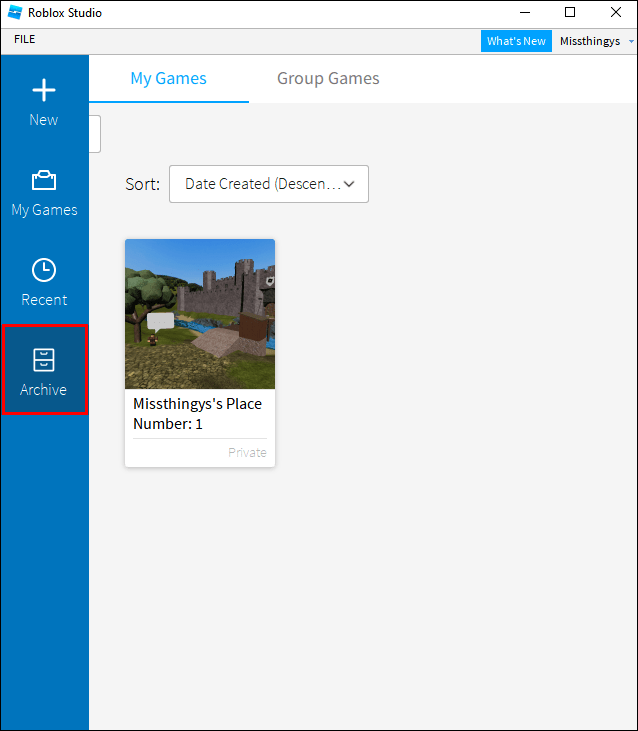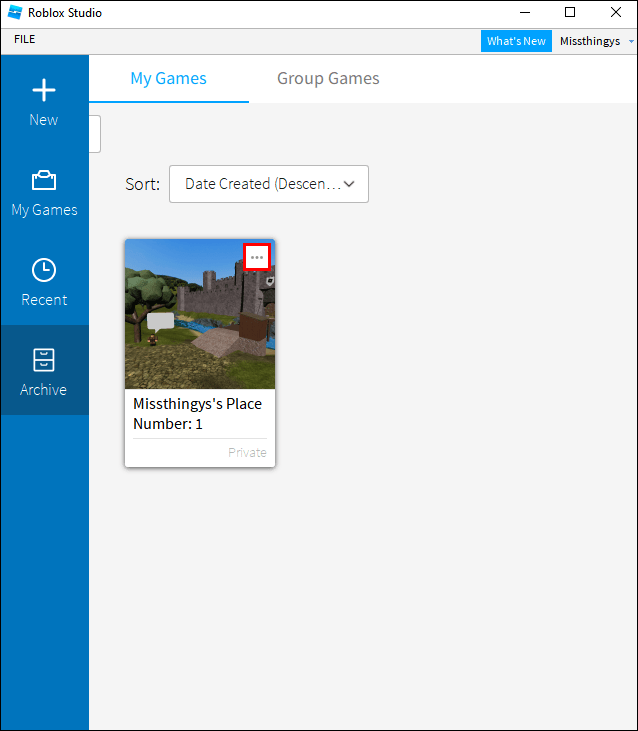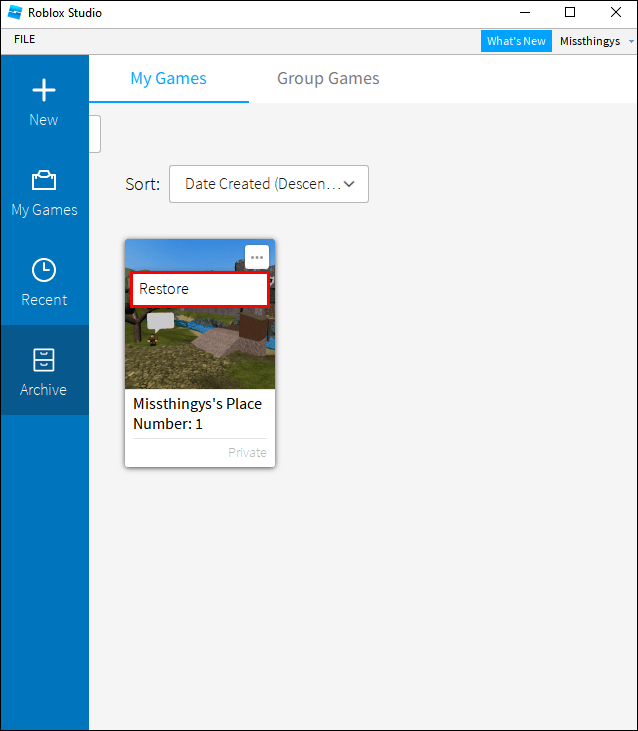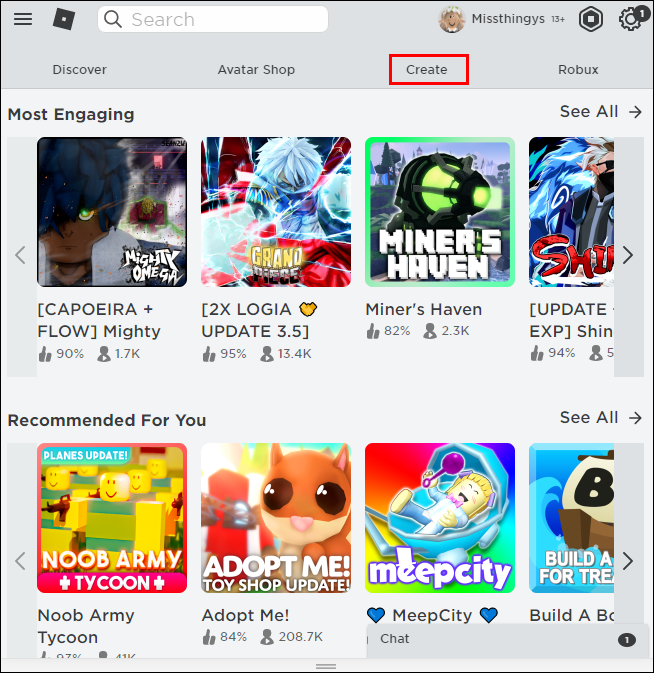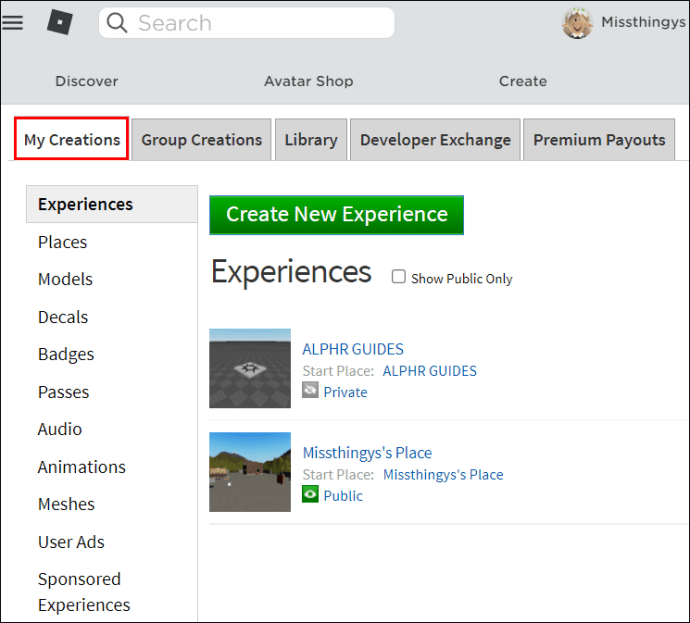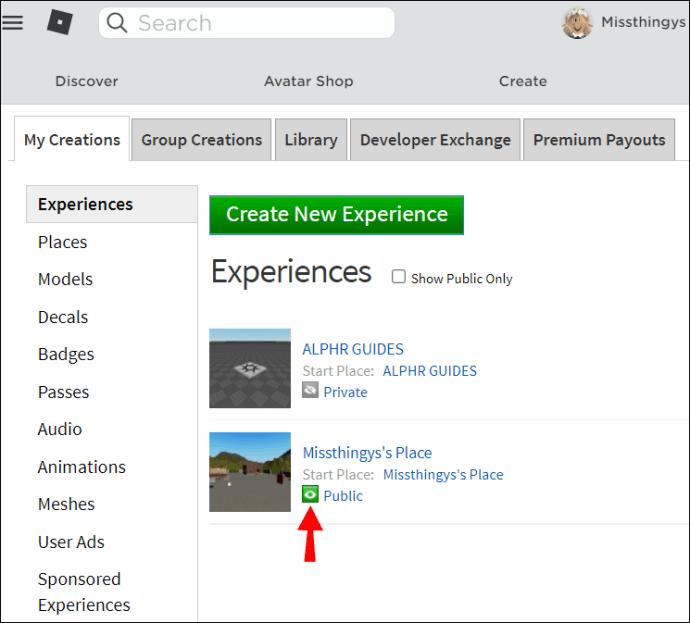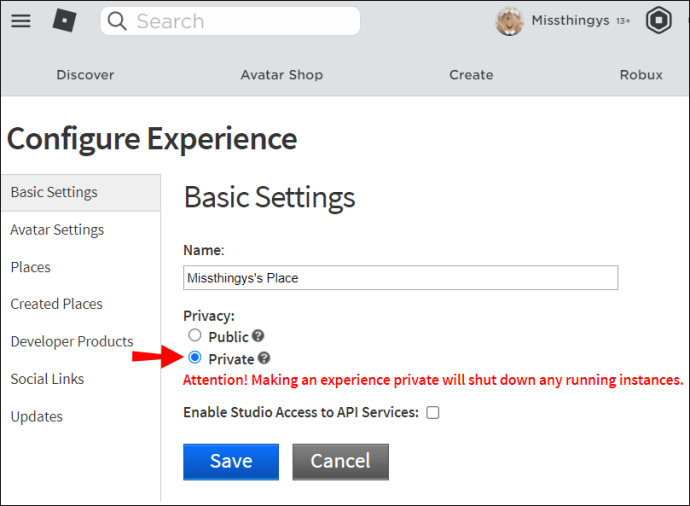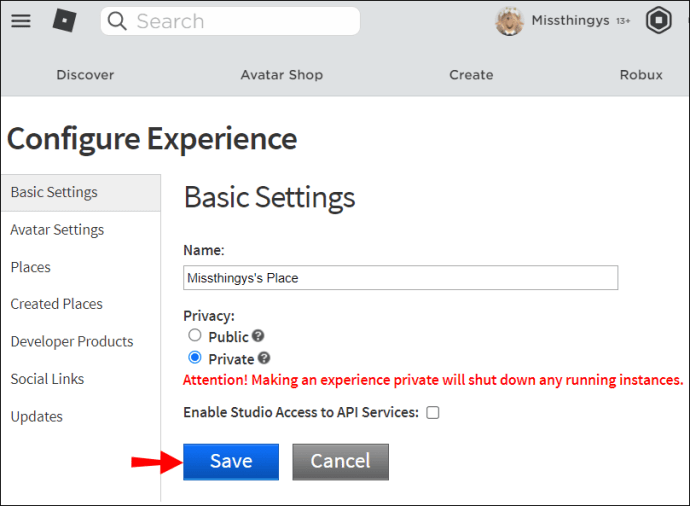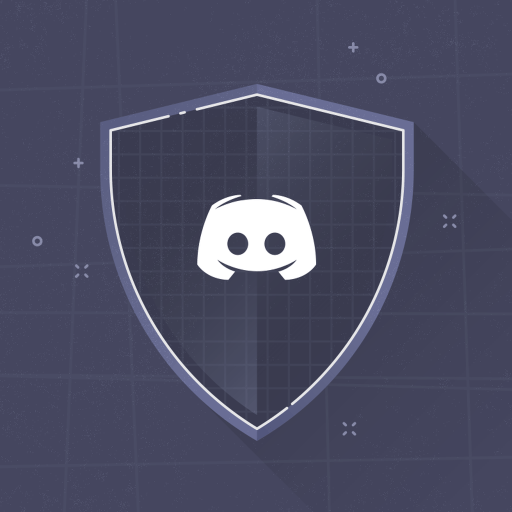Sekiranya anda telah membuat tempat di Roblox yang anda tidak senang, anda mungkin mahu menghapusnya dari permainan anda. Anda mungkin tidak menemui pilihan seperti itu di laman web atau di Roblox Studio - yang tidak menghairankan, kerana tidak ada cara untuk menghapus tempat anda secara kekal. Menghilangkannya dari permainan Roblox anda tidak mustahil - terdapat beberapa kaedah yang dapat membantu anda menyelesaikan masalah.

Dalam panduan ini, kami akan menerangkan cara menimpa tempat Roblox anda, dan cara mengarkibkan atau mengurus tetapan privasi permainan anda. Kami juga akan membezakan antara permainan dan tempat di Roblox untuk memberi anda pemahaman yang lebih jelas mengenai topik ini. Akhirnya, anda akan mengetahui cara mengembalikan tempat Roblox anda ke versi lama.
Bagaimana Menghapus Tempat Roblox yang Anda Buat?
Malangnya, anda tidak dapat menyahaktifkan tempat Roblox anda. Satu-satunya pilihan untuk menghapus tempat yang anda buat adalah menggantinya dengan templat kosong. Untuk melakukannya, ikuti arahan di bawah:
- Lancarkan Roblox Studio dan log masuk dengan akaun Roblox anda. Pastikan keahlian Builder's Club anda belum tamat - anda memerlukannya untuk menerbitkan templat baru.
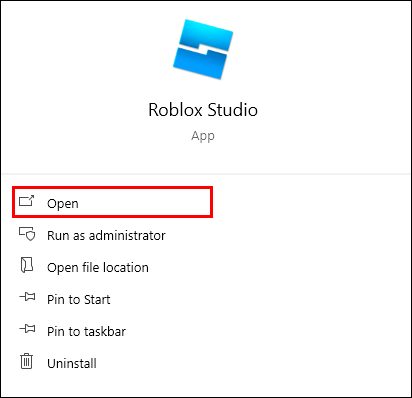
- Di tab "Projek Baru", pilih templat permulaan.

- Setelah templat dibuka, klik "Fail" di bahagian atas skrin anda.
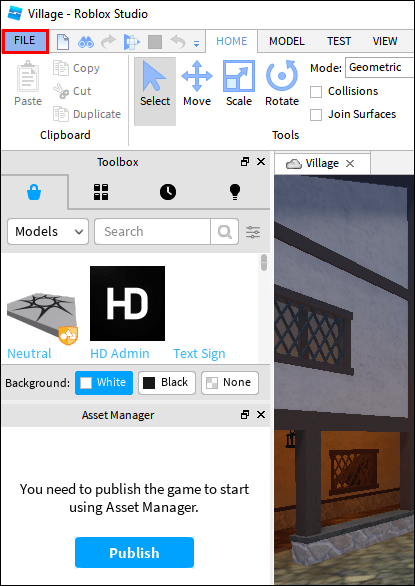
- Dari menu lungsur turun, pilih "Terbitkan ke Roblox As ..."
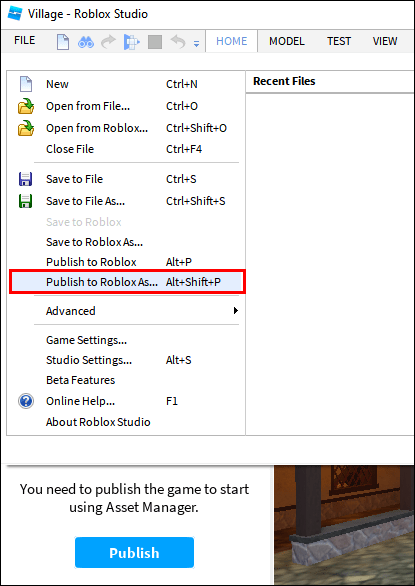
- Di tetingkap pop timbul, pilih tempat Roblox sedia ada yang ingin anda ganti.
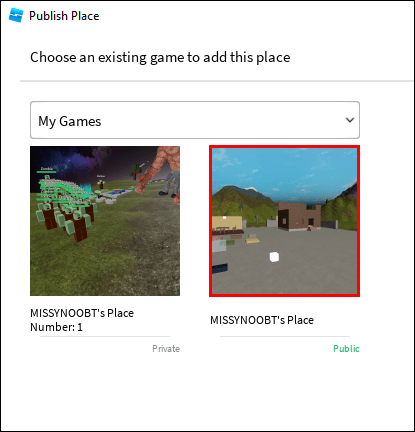
- Klik "Ok."
Bagaimana Menghapus Permainan Roblox yang Anda Bina?
Roblox tidak membenarkan pemain memadam permainan atau tempat tertentu dalam permainan tersebut, tetapi kami menemui tiga penyelesaian. Anda boleh menimpa tempat Roblox anda, mengarkibkan permainan anda, atau menetapkannya menjadi peribadi. Teruskan membaca untuk mengetahui cara melaksanakan setiap kaedah ini.
Pilihan 1: Timpa Permainan Roblox Anda
Anda tidak boleh menimpa keseluruhan permainan sekaligus, tetapi anda boleh melakukannya dengan tempat tertentu dalam permainan anda - salah satu atau semuanya. Untuk melakukannya, ikuti langkah di bawah:
- Lancarkan Roblox Studio dan log masuk dengan akaun Roblox anda. Pastikan keahlian Builder's Club anda belum tamat - anda memerlukannya untuk menerbitkan templat baru.
- Di tab "Projek Baru", pilih templat permulaan kosong.
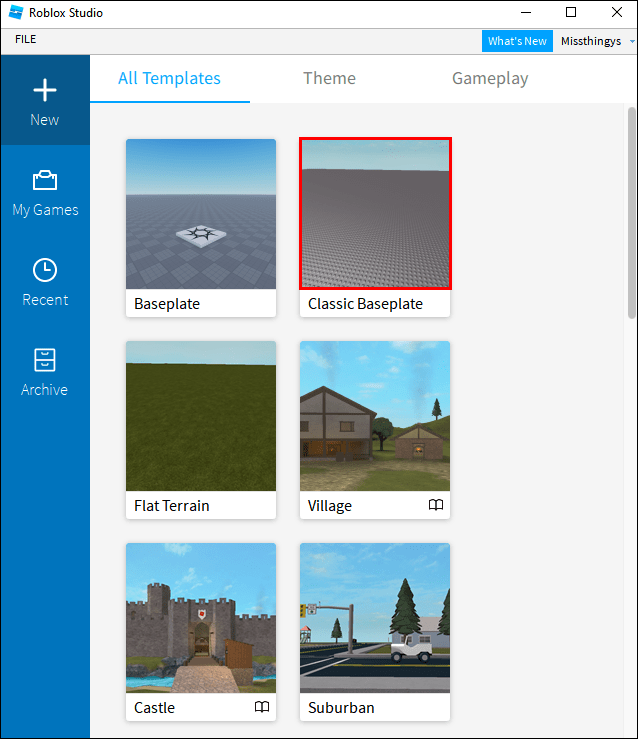
- Setelah templat dibuka, klik "Fail" di bahagian atas skrin anda.
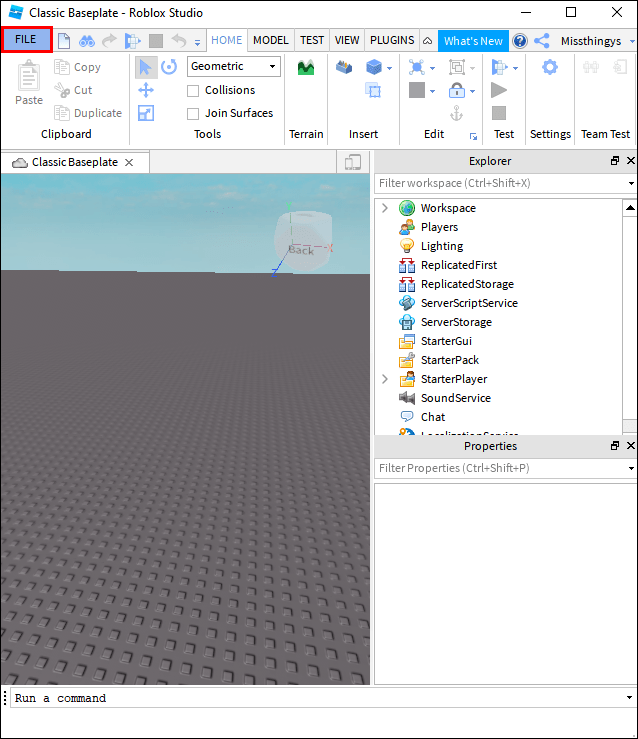
- Dari menu lungsur turun, pilih "Terbitkan ke Roblox As ..."
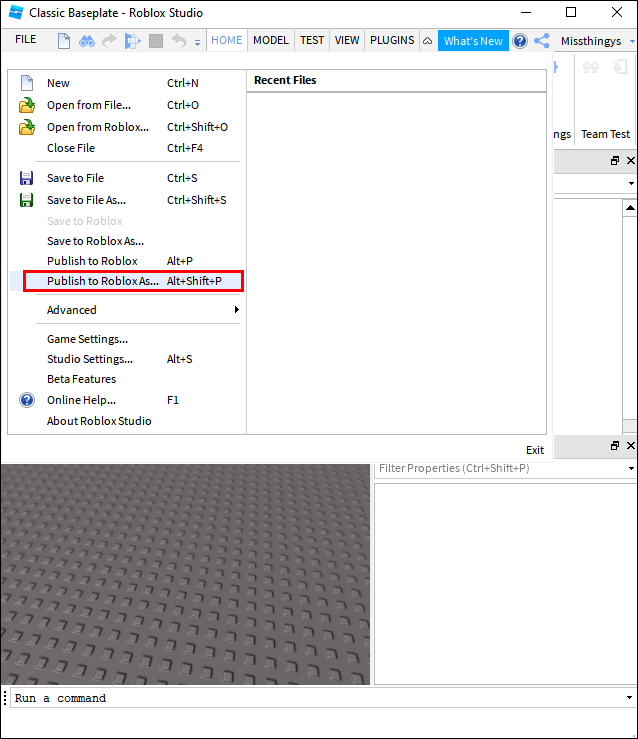
- Di tetingkap pop timbul, pilih tempat Roblox sedia ada yang ingin anda ganti.
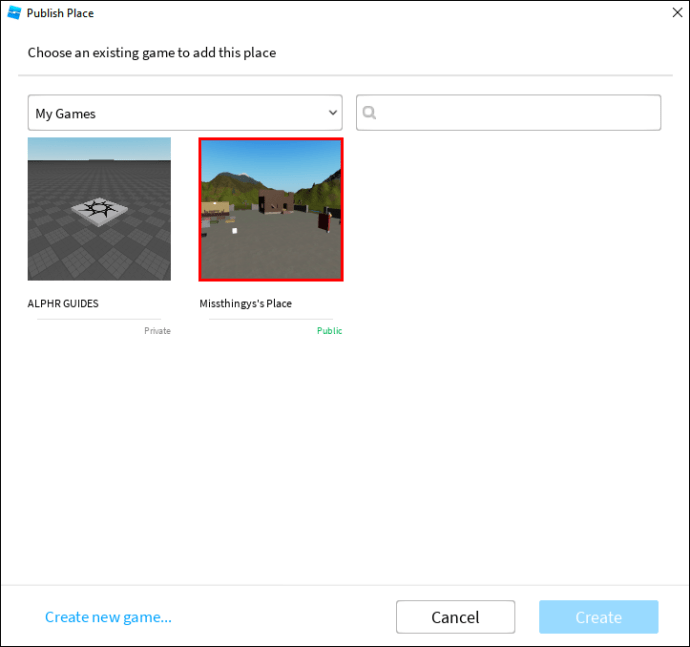
- Klik "Timpa."
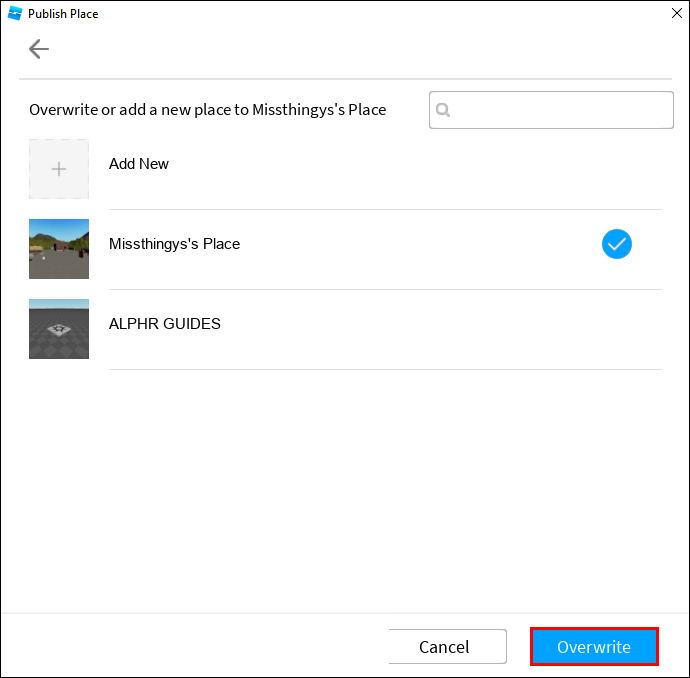
Pilihan 2: Arkibkan Permainan Roblox Anda
Menghapus permainan Roblox anda secara kekal tidak mungkin. Walau bagaimanapun, anda boleh mengarkibkan permainan anda, sehingga tidak ada yang dapat mengaksesnya sehingga anda mengeluarkannya dari arkib. Begini caranya:
- Lancarkan Roblox Studio dan log masuk dengan akaun Roblox anda. Anda tidak memerlukan keahlian Builder's Club yang sah untuk mengarkibkan permainan.
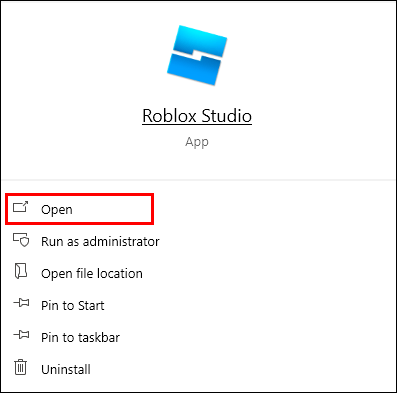
- Dari menu utama, klik "Permainan Saya" yang terletak di bar sisi kiri.
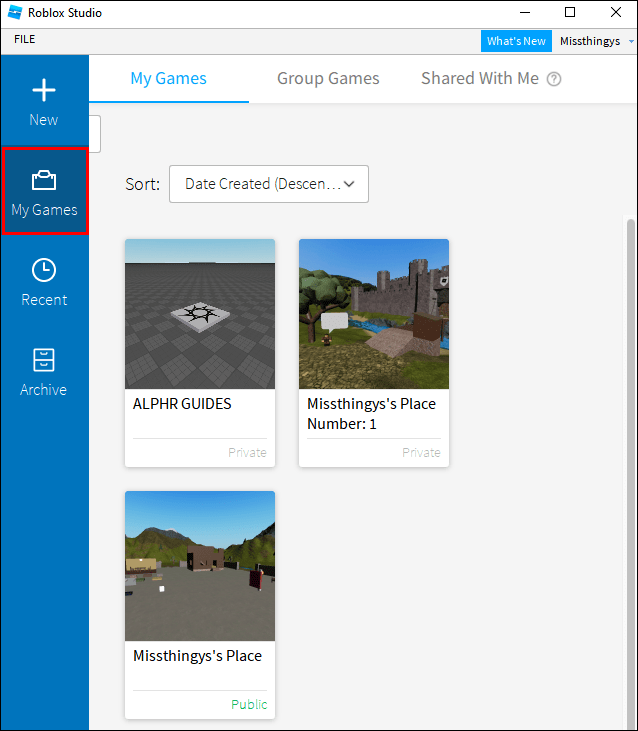
- Navigasi ke tab "Permainan Saya" atau ke tab "Permainan Kumpulan".
- Cari permainan yang ingin anda arkibkan dan klik ikon tiga titik di sebelahnya.
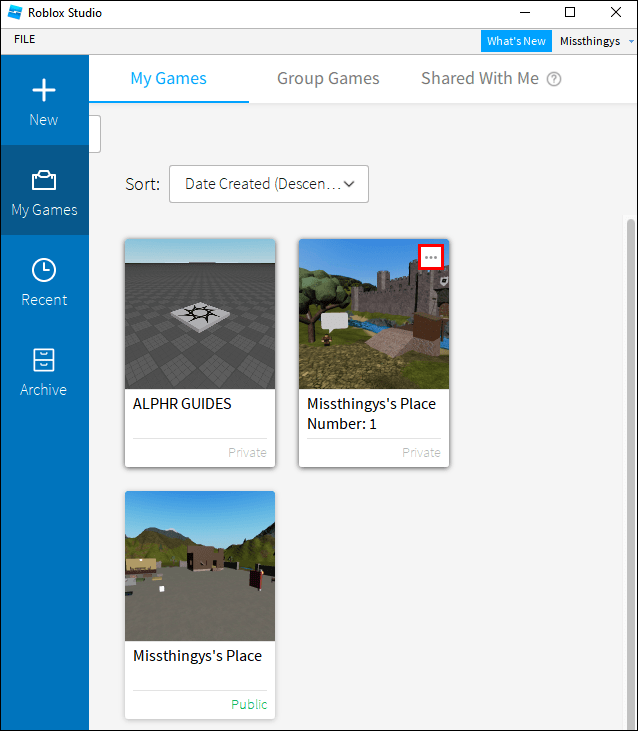
- Dari menu lungsur turun, pilih "Arkib".
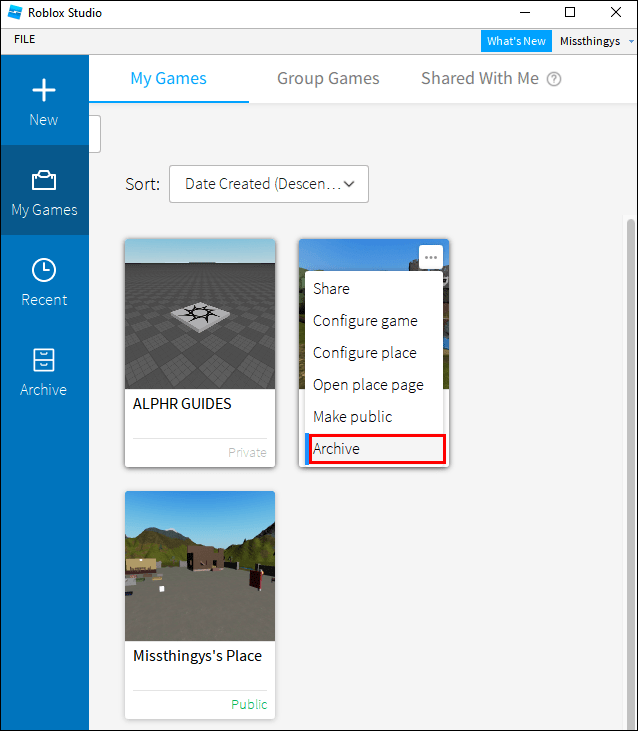
Untuk membuang permainan Roblox anda dari arkib, ikuti langkah-langkah di bawah:
- Log masuk ke Roblox Studio.
- Dari menu utama, arahkan ke "Arkib".
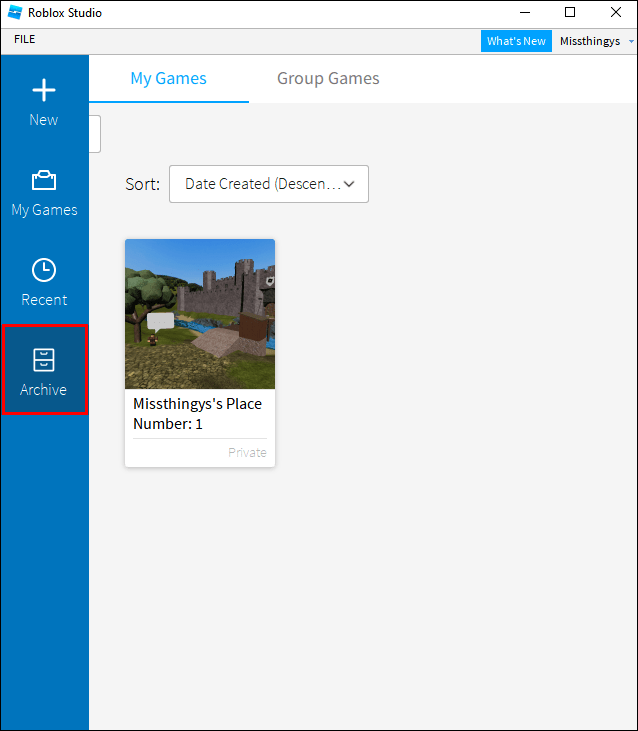
- Cari permainan yang ingin anda alih keluar dari arkib dan klik ikon tiga titik di sebelahnya.
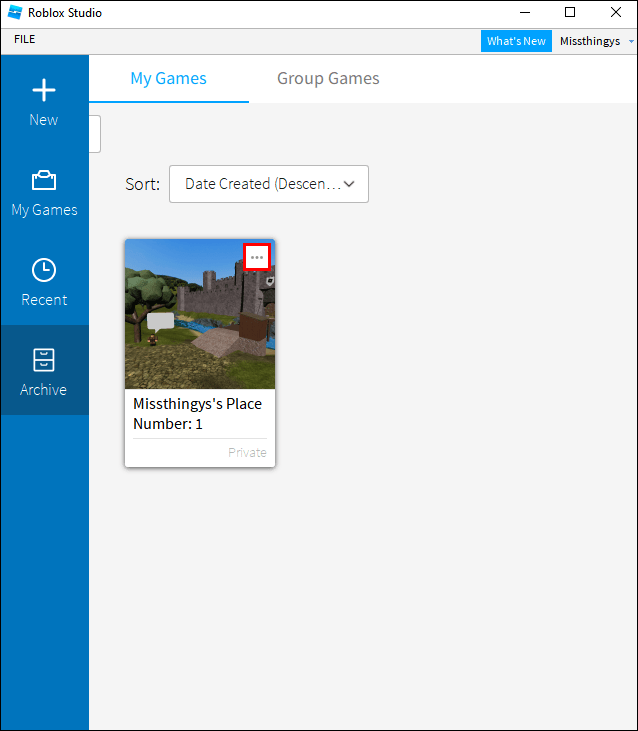
- Dari menu lungsur turun, pilih "Pulihkan." Permainan akan segera muncul di Game Explorer anda lagi.
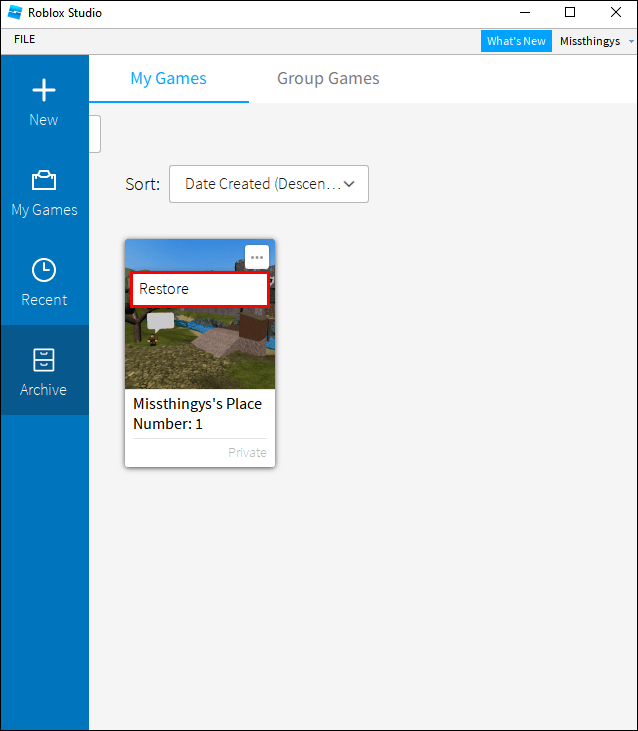
Pilihan 3: Tetapkan Permainan Anda ke Peribadi
Akhirnya, cara termudah untuk menyekat akses pemain lain ke permainan Roblox anda adalah menetapkannya kepada peribadi. Untuk melakukannya, ikuti langkah di bawah:
- Log masuk ke Roblox.
- Dari menu utama, arahkan ke tab "Buat".
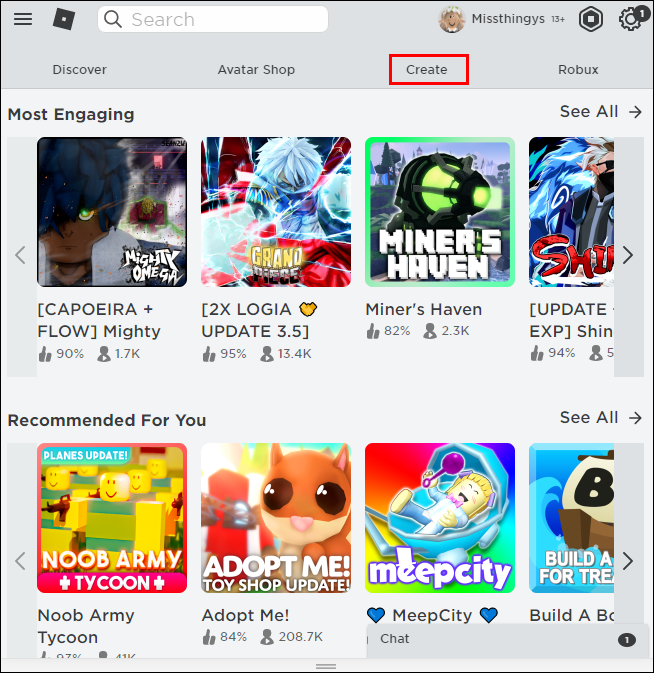
- Buka tab "Ciptaan Saya" dan pilih "Permainan" dari bar sisi kiri.
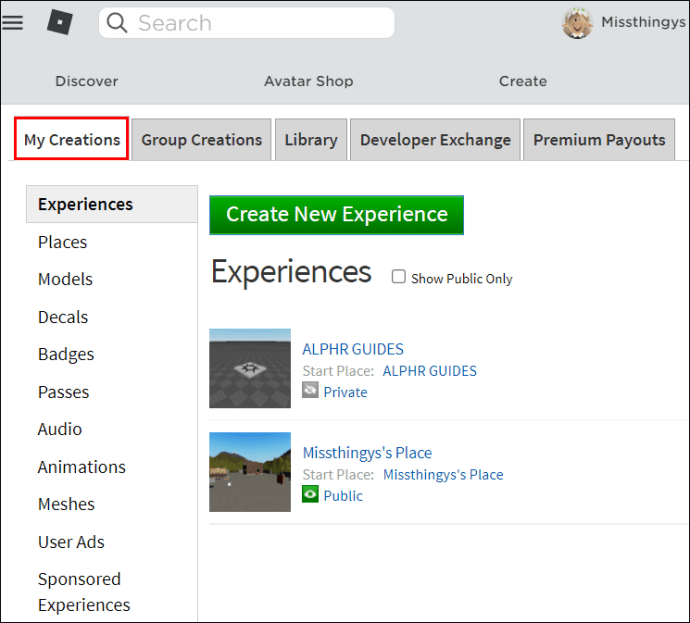
- Cari permainan yang anda mahu buat peribadi dan klik ikon mata di sebelahnya. Sekiranya permainan anda terbuka, ikon akan berwarna hijau. Sekiranya berwarna kelabu, permainan anda sudah menjadi peribadi.
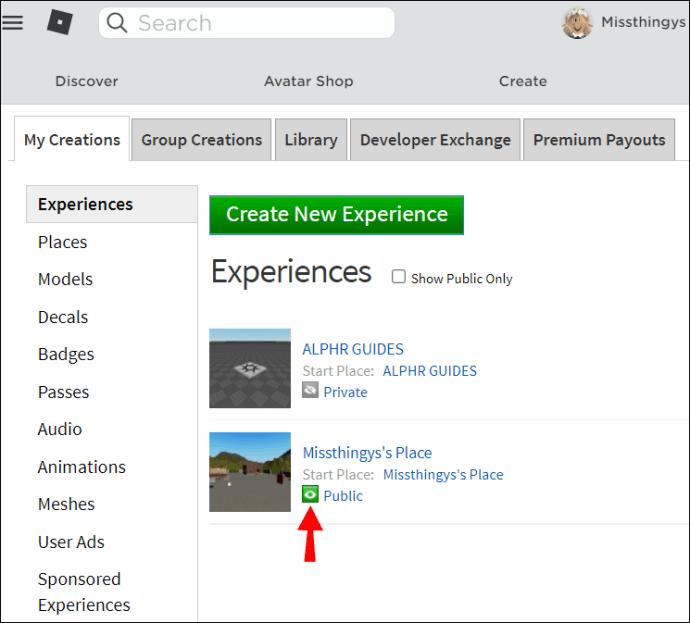
- Di bawah bahagian "Privasi", pilih "Peribadi."
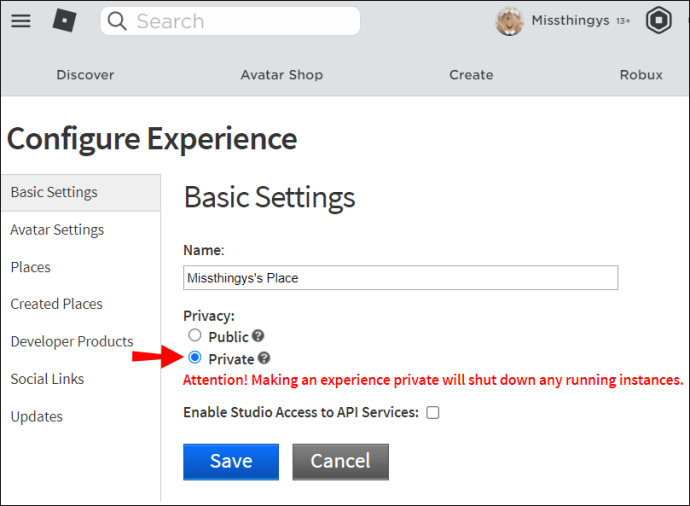
- Klik "Simpan."
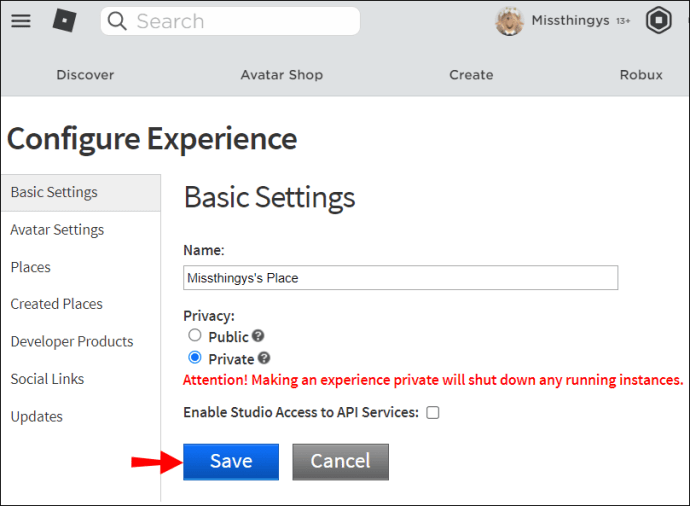
Bagaimana Menghapus Permainan Roblox Dari Yang Baru Dimainkan?
Hanya ada enam slot untuk permainan anda yang dimainkan baru-baru ini di Roblox. Oleh itu, mungkin bermanfaat untuk membuang beberapa permainan dari senarai untuk menjimatkan ruang untuk permainan yang anda lebih suka. Malangnya, tidak ada cara untuk mengedit senarai permainan anda yang baru dimainkan. Satu-satunya cara untuk membuang permainan dari permainan anda baru-baru ini adalah dengan melancarkan permainan yang berbeza. Ini akan memindahkan yang pertama slot ke bawah, jadi ulangi sehingga ia hilang dari senarai.
Soalan Lazim
Di bahagian ini, kami akan menjawab beberapa soalan paling popular yang berkaitan dengan permainan dan tempat tersuai di Roblox.
Bolehkah Saya Kembali ke Versi Tempat yang Lebih Lama?
Sekiranya anda telah menambahkan tempat baru ke Roblox tetapi tidak berpuas hati dengannya, anda boleh mengembalikannya ke versi lama, kerana Roblox menyimpan salinan semua tempat anda. Untuk melakukannya, ikuti arahan di bawah:
1. Log masuk ke Roblox.
2. Dari menu utama, arahkan ke tab "Buat".
3. Buka tab "Ciptaan Saya" dan pilih "Tempat."
4. Cari tempat yang ingin anda kembalikan ke versi yang lebih lama, kemudian klik ikon roda gigi di sebelahnya.
5. Dari menu dropdown, pilih "Configure Start Place."
6. Pilih "Sejarah Versi", kemudian klik pada versi tempat yang ingin anda buat terkini.
7. Pilih "Kembali ke versi ini."
Apakah Perbezaan Antara Permainan Roblox dan Tempat?
Permainan Roblox terdiri dari banyak '' tempat '' - permainan ini harus dilihat sebagai tingkat dan bukan hanya pada area di peta. Istilah "tempat" dalam Roblox merangkumi tidak hanya berbagai elemen lingkungan, tetapi juga skrip, pengalaman pengguna, dan mekanik permainan lainnya. Tempat disimpan terpisah dari permainan, dan satu tempat boleh digunakan untuk beberapa permainan yang berbeza. Setiap permainan harus mempunyai tempat permulaan tertentu atau tahap pertama. Permainan, sebaliknya, adalah hasil akhir dari gabungan tempat yang berbeza.
Tukar, Jangan Padam
Walaupun anda tidak dapat menghapus tempat Roblox anda secara kekal, ada cara yang lebih baik untuk melakukannya, yang membolehkan anda menguruskan tahap permainan tanpa kehilangan semua pekerjaan anda. Arkib Roblox tidak mengambil ruang di PC anda, jadi tidak ada alasan bahawa anda tidak dapat menyimpan versi tempat anda yang berlainan walaupun tidak sempurna. Ingat bahawa sebelum memuat naik tempat baru ke Roblox, anda boleh mengujinya di Roblox Studio untuk mengetahui sebarang masalah terlebih dahulu.
Adakah anda lebih suka dapat menghapus tempat dan permainan Roblox anda secara kekal? Adakah anda fikir menyimpan semua ciptaan Roblox anda masuk akal? Kongsi pendapat anda di bahagian komen di bawah.